イラストレーターのぼかし(放射状)
 View数9,247
View数9,247 コメント数0
コメント数0
手順・使い方の説明文
皆様、こんにちは、
初めてイラストレーターを使われる、初心者様向けの簡単にイラストレーターをつかえる方法のご紹介です。
今回は「イラストレーターのぼかし(放射状)」についてです。イラストレーターでぼかしデザインができます。前回はぼかし(ガウス)についてご紹介させて頂きましたが、今回は、ぼかし(放射状)です。
このぼかし機能は、ズームまたは回転させたようなソフトなぼかしと言われております。同心円状にぼかすには、「回転」を選択、放射状にぼかすには、「ズーム」を選択してください。
実際以下でサッカーボールを使ってぼかしてみました。ご参考くださいませ。
またイラストレーターには、数多くの機能があります。簡単かつハイクオリティなデザインの作成方法をまとめております。
以下の参考サイトURL「作者/ヒロのまとめ一覧」をご覧ください。お役にたてたら嬉しいです。
 イラストレーターのぼかし(放射状)の手順・使い方
イラストレーターのぼかし(放射状)の手順・使い方
 イラストレーターのぼかし(放射状)へのコメント投稿
イラストレーターのぼかし(放射状)へのコメント投稿
 携帯・スマホで見る
携帯・スマホで見る
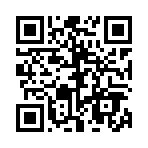
読み取り回数:0回
この手順・使い方の投稿者:ヒロ
イラストやデザインを提供させて頂きます。私はデザインや物作りが大好き人間です。季節ものから可愛い素材、そしてシンプルなデザイン。時には斬新でカッコいい素材等様々なジャンルを勉強中です。是非、貴方様のお役に立てれば嬉しいです。今後とも宜しくお願いします。
 この投稿者の他の手順・使い方
この投稿者の他の手順・使い方
-
イラストレーターでグ…
皆様、こんにちは、初めてイラストレーター…
15,444
0
-
ショートカットキーの…
皆様、こんにちは、初めてイラストレーター…
5,457
0
-
ショートカットキー …
皆様、こんにちは、初めてイラストレーター…
5,973
0
-
ショートカットキーの…
皆様、こんにちは、初めてイラストレーター…
4,337
0
-
ショートカットキーの…
皆様、こんにちは、初めてイラストレーター…
5,056
0
-
ショートカットキー …
皆様、こんにちは、初めてイラストレーター…
12,425
0
-
ショートカットキー …
皆様、こんにちは、初めてイラストレーター…
3,665
0
-
アートボードを消す方…
皆様、こんにちは、初めてイラストレーター…
78,216
0



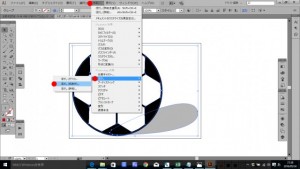












コメント投稿